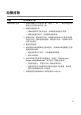Users Guide
17
无法使用蓝牙将鼠
标和您的电脑配对
(续)
5 检查是否存在可能影响蓝牙连接功能的干扰因素,例如附近的
无线网络和USB 3.0设备。
• 检查是否有紧邻的无线设备,例如无线网络设备(无线打
印机和USB3.0适配器)、无线指向设备和微波炉。
• 从这些设备移开。
6 应确保您的电脑和鼠标之间的距离在10米以内。
7 检查您的电脑是否包括在和此鼠标兼容的戴尔电脑清单内。更
多信息可参见www.dell.com/support
鼠标指针不移动。 1 检查电池电量水平。
• 如鼠标使用可充电式电池,应确保电池电量已充满。
• 如电池电量已耗尽,应更换采用新电池。
2 将鼠标关闭,随后将其开启。检查电池状态指示灯是否闪动琥
珀色灯10次,提示电池电量低。如电池已用尽,电池状态指示
灯将不会亮起。
3 重启您的电脑。
4 如您通过蓝牙连接使用鼠标,应确保您已将鼠标和您的电脑
成功配对。更多信息可参见“Pairing your mouse using
Bluetooth”章节部分。
• 将您电脑的蓝牙关闭,随后将其开启。
• 按下您鼠标上的连接模式键
(不超过3秒),直至连接模式
指示灯( )
亮起,提示蓝牙连接已选择。
• 检查是否存在可能影响蓝牙连接功能的干扰因素,例如附近
的无线网络和USB 3.0设备。
5 应确保您的电脑和鼠标之间的距离在10米以内。
左/右键功能不正常
无线连接已丢失